
everythingpossible - Fotolia
Vorteile und Voraussetzungen des erweiterten Sitzungsmodus unter Hyper-V
Der erweiterte Sitzungsmodus unter Hyper-V bietet wesentlich mehr Möglichkeiten als normale Sitzungen. Allerdings gelten dafür einige Voraussetzungen.
Eines der häufig unterschätzten Hyper-V-Features in Windows Server 2012 R2 ist der erweiterte Sitzungsmodus (Enhanced Session Mode). Dieser ermöglicht eine reichhaltigere Benutzererfahrung bei Remote-Verbindungen zu virtuellen Maschinen (VMs) unter Hyper-V. Möglich wird dies dadurch, dass Remote-Desktop-Verbindungen jetzt auch den Virtual Machine Bus nutzen dürfen, über den die Kommunikation zwischen einer VM und dem Host-Betriebssystem abgewickelt wird. Im Ergebnis kann sich damit die Konsole des Hyper-V-Managers ähnlich verhalten wie eine Sitzung auf Basis des Remote Desktop Protocols (RDP).
Um die Unterschiede zwischen einer normalen Sitzung und einer erweiterten Sitzung zu erkennen, betrachten Sie bitte Abbildung 1. Sie sehen darauf Windows XP innerhalb einer standardmäßigen Hyper-V-Manager-Konsole. Wie Sie erkennen können, gibt es in dieser Konsole eigentlich nichts Außergewöhnliches zu sehen. Sie verfügt über alle üblichen Steuerungselemente, etwa die zum Ändern des VM-Zustands.
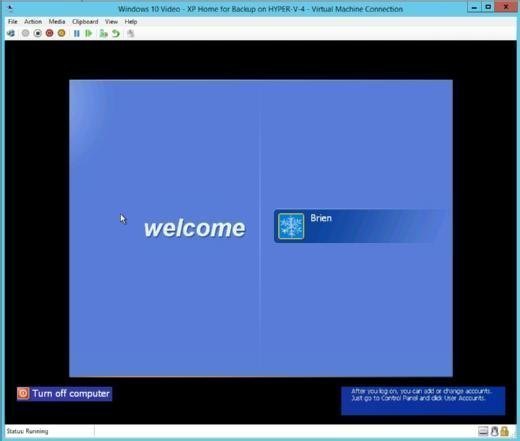
Im direkten Vergleich zeigt Abbildung 2 den Verbindungsdialog von Windows, wenn die Konsole einer Hyper-V-VM geöffnet wird, die den erweiterten Sitzungsmodus unterstützt. Dort hat man direkt die Möglichkeit, neben der Bildschirmauflösung auch mehrere Monitore auszuwählen.
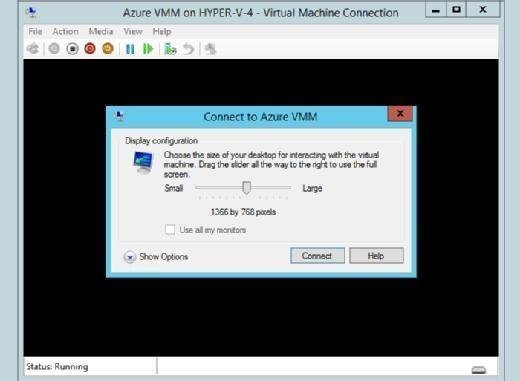
Ein Mausklick auf Show Options am unteren Dialogrand führt zu zwei Ergebnissen: Zum einen wird das Dialogfenster erweitert, um eine Auswahl freizugeben, mit der Sie Ihre Bildschirmeinstellungen für spätere Aufrufe abspeichern können. Zweitens wird eine weitere Registerkarte aufgedeckt. Diese Registerkarte, die Sie in Abbildung 3 sehen, erlaubt die Auswahl der lokalen Ressourcen, die Sie in Ihrer Remote-Sitzung nutzen möchten.
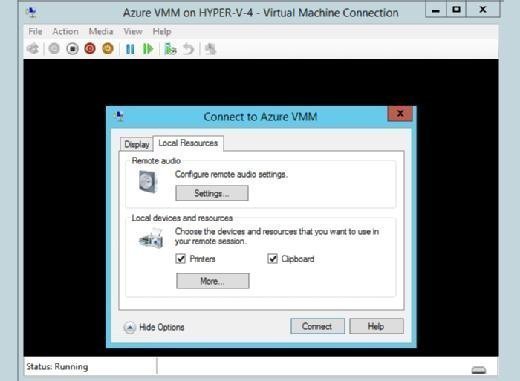
Der Verbindungsdialog aus den beiden vorangegangenen Abbildungen wird automatisch angezeigt, sobald Sie die Konsole einer VM öffnen möchten, die den erweiterten Sitzungsmodus unterstützt. Möchten Sie den erweiterten Sitzungsmodus nutzen, so konfigurieren Sie einfach die Sitzung und klicken Sie auf Connect. Anderenfalls schließen Sie den Dialog – Hyper-V wird dann automatisch zur Standardkonsole zurückkehren.
Wie bereits angedeutet liegt der Vorteil des erweiterten Sitzungsmodus in der Möglichkeit, lokale Ressourcen in Remote-Sitzungen verwenden zu können. Im Detail bedeutet dies, dass Sie die folgenden Ressourcen entsprechend umleiten können:
- Audio,
- Anzeige (mit Auflösungssteuerung),
- Die Windows-Zwischenablage,
- USB-Geräte,
- Plug-and-Play-Geräte,
- Smartcards und
- Drucker.
Das Ergebnis ist eine Konsolensitzung, die einer lokalen Sitzung sehr ähnlich ist. Damit stellt sich natürlich die Frage, welche Systemvoraussetzungen der erweiterte Sitzungsmodus mitbringt.
Systemvoraussetzungen des erweiterten Sitzungsmodus
Der erweiterte Sitzungsmodus wurde mit Windows Server 2012 R2 eingeführt, womit Hyper-V-Server natürlich entweder dieses Betriebssystem oder eine neuere Version davon ausführen müssen, beispielsweise den kommenden Windows Server 2016. Außerdem muss die Richtlinie zum Hyper-V Enhanced Session Mode so konfiguriert sein, dass die Nutzung des erweiterten Sitzungsmodus erlaubt ist, wie Abbildung 4 zeigt.
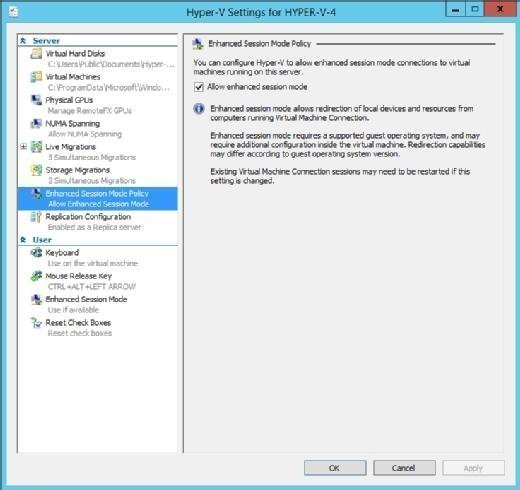
Auch die virtuellen Maschinen spielen eine Rolle, wenn es um die nutzbaren Sitzungstypen geht. Sie haben bereits gesehen, dass Windows Server 2012 R2 beispielsweise den erweiterten Sitzungsmodus unterstützt, Windows XP aber nicht.
Es gibt vier Kriterien, die eine VM erfüllen muss, damit sie den erweiterten Sitzungsmodus von Hyper-V nutzen kann:
Erstens muss die virtuelle Maschine ein Gastbetriebssystem verwenden, das die Nutzung der Remote Desktop Services (RDS) unterstützt. Beispielsweise wird Windows Server 2012 R2 unterstützt, ebenso wie die Pro- und Enterprise-Editionen von Windows 8.1 und Windows 10.
Zweitens muss der vollständige Setup-Prozess für das Gastbetriebssystem durchlaufen worden sein. Mit anderen Worten: Bevor das Gastbetriebssystem nicht vollständig installiert ist, kann mit dieser VM auch keine erweiterte Sitzung gestartet werden.
Drittens muss der RDS-Dienst auf dem Gastbetriebssystem laufen. Sie müssen nicht zwingend den Remote-Zugriff erlauben, aber der Dienst muss gestartet sein.
Die vierte und abschließende Voraussetzung an das Gastbetriebssystem sind lokale Administratorrechte – auf Gastebene – des angemeldeten Nutzers oder die Nutzung als eingetragener Remote-Desktop-Anwender.
Der erweiterte Sitzungsmodus von Hyper-V bietet also eine Umgebung, die der einer lokalen Sitzung ebenbürtig ist. Um den erweiterten Modus aber erst nutzen zu können, müssen sowohl auf Gast- wie auch auf Host-Ebene einige Voraussetzungen erfüllt sein.
Folgen Sie SearchDataCenter.de auch auf Twitter, Google+ und Facebook!









